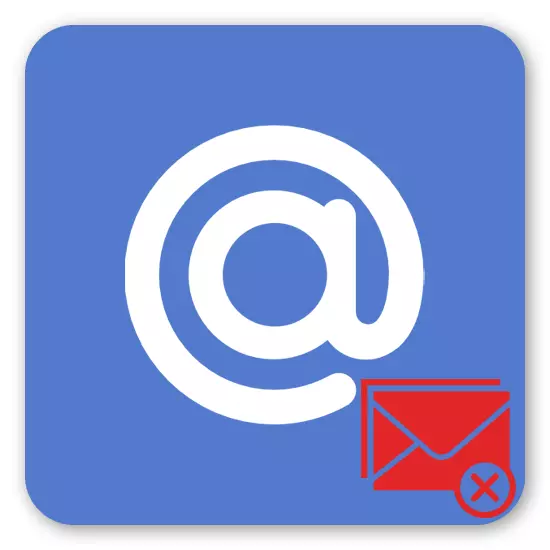
Posbusse word dikwels in 'n werklike inligtingsmandjie verander, waar in plaas van bruikbare briewe, die gebruiker waarneem 'n groot aantal advertensie nuusbriewe, dit is onnodige webwerwe en dienste. Sommige van die intekeninge word heeltemal uitgevoer teen die wil van die gebruiker - dit gebeur dikwels wanneer die eienaars van 'n sekere webwerf databasisse van ander koop, wat al die e-pos wat deur hul intekenare verkry is, maak. Gelukkig sal Mail.ru nie moeilik wees om uit te teken van alles wat nie meer belangstel nie.
Herwin van Mailings in Mail.ru
Vir buitelandse e-pos gebruik gebruikers aktief derdeparty oplossings wat u toelaat om vinnig uit te teken van irrelevante posse, maar die Russiese posdienste word nie deur hulle ondersteun nie. Maar meer onlangs, gebruikers van Mayl.ru en benodig nie sulke hulpbronne nie - vir hul gerief het 'n ingeboude inskrywingsbestuursinstrument verskyn, terwyl ander opsies gehandhaaf word vir die bestryding van ongewenste boodskappe. Danksy dit word hulle aanbeveel om suksesvol te kombineer om die aantal spam tot 'n minimum te verminder.Metode 1: Shutout Management
Die moontlikheid van die handleiding van die pos in Mail.ru het nie so lank gelede verskyn nie. Iets soos tot dusver het nie ander groot posdienste nie, wat winsgewend deur Mayl.ru op hul agtergrond toegeken word. Hierdie instrument bied aan om al sy intekeninge op verskillende webwerwe te bestuur: U kan dit kanselleer, alle briewe van 'n spesifieke adres sien, hulle lees en verwyder saam met die intekening.
- Gaan na jou pos en in die regter boonste hoek, klik op die adres waaronder jy op die oomblik aangemeld is. Kies die opsie "Mail-instellings" uit die keuselys.
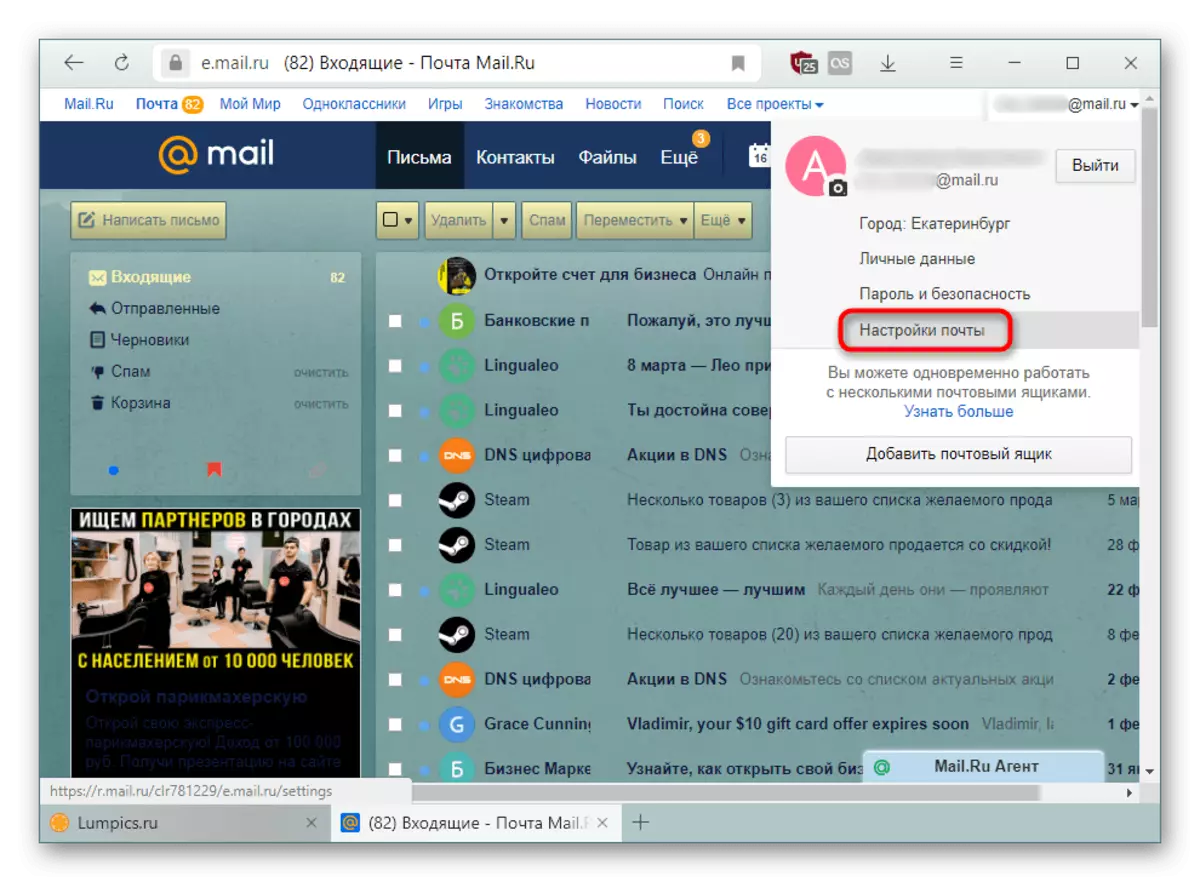
- Deur die paneel aan die linkerkant, beweeg na "die bestuur van poslys".
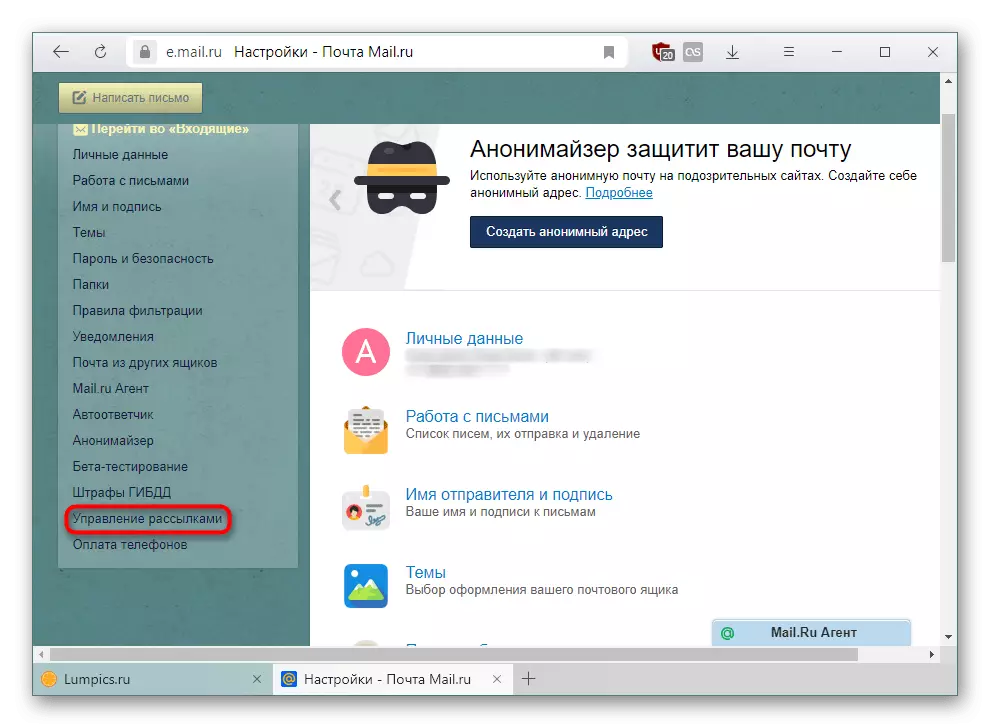
- Hier sal u 'n lys van posse sien wat deur Mail.ru opgespoor is. Uitschrijven van enige van hulle so eenvoudig as moontlik - klik op die toepaslike knoppie teenoor die diens, wie se briewe nie wil sien nie.
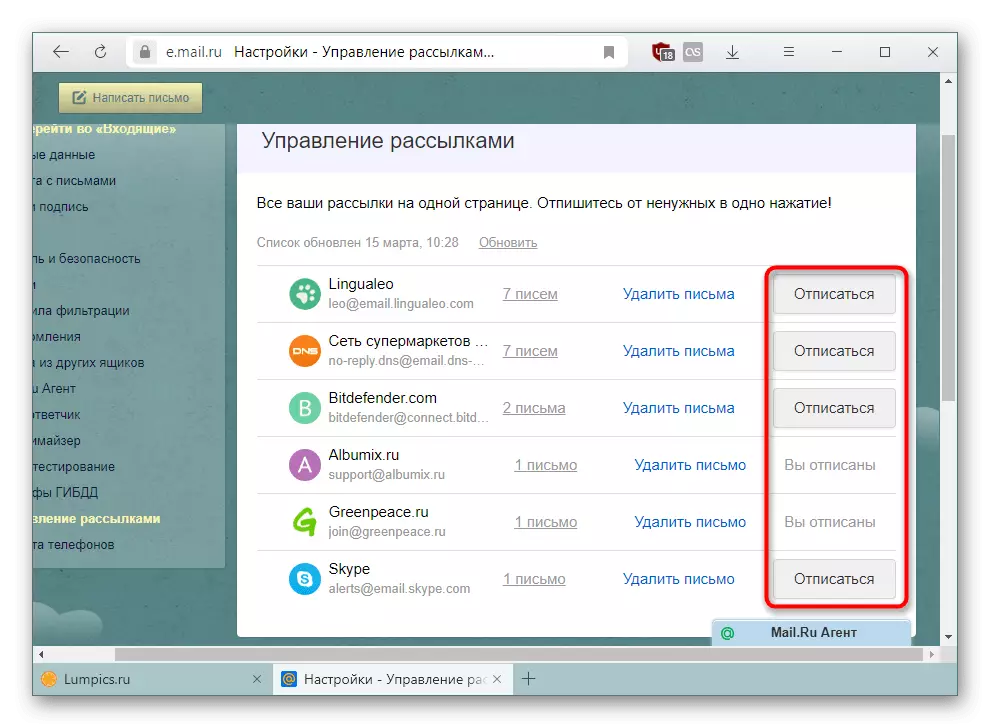
Let asseblief daarop dat selfs as u uit 'n boks uitteken, maar nie boodskappe van hom verwyder het nie, in die toekoms sal dit in die SABSKRAIBOV-lys bly met die status "U usubskribes". Hoe om dit te verwyder, sal ons hieronder kyk.
- As sommige van die adresse onbekend was, sien wat hy stuur, klik op die skakel met die aantal letters.
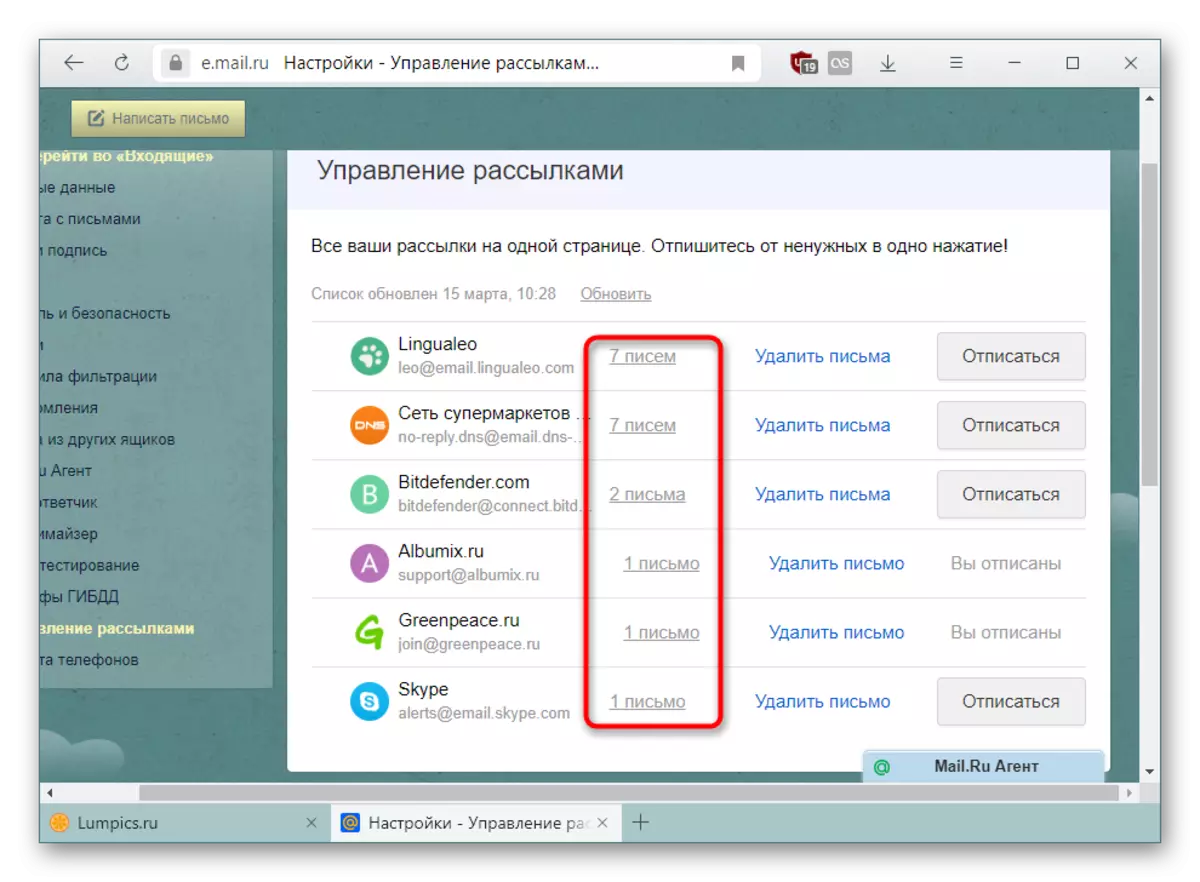
'N Nuwe oortjie met alle boodskappe wat die geselekteerde e-pos gestuur het, sal vrygestel word.
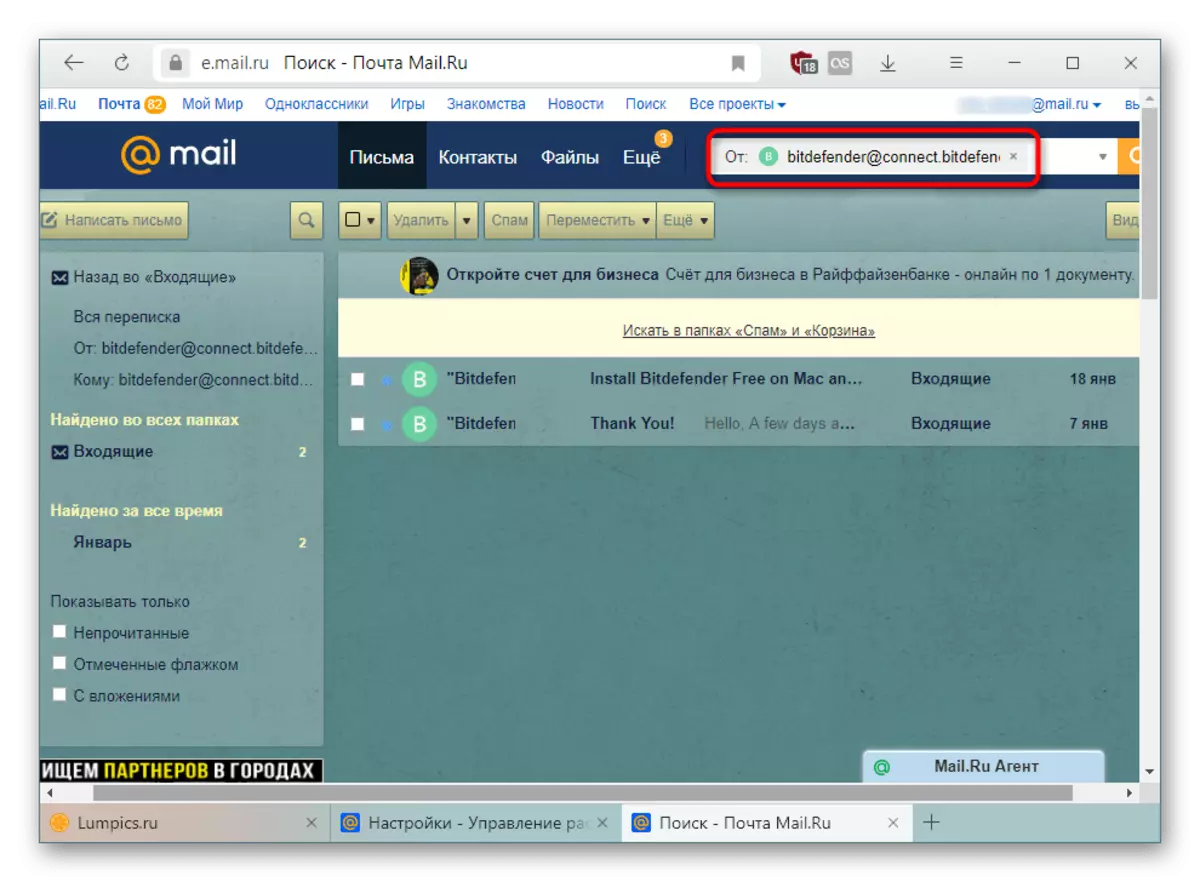
Saam met inskrywing, vinnig verwydering van die "inkomende" letters, wat die adres gestuur vir alle tye. Klik op die skakel "Delete Briewe", en indien nodig, kan jy dit herstel, maar net totdat die bladsy is opgedateer of gesluit.
- Dit is belangrik om daarop te let dat die verversings van Sabskraibov nie plaasvind in real time. Maak seker dat jy die datum van die laaste tjek sien, en indien dit verskil aansienlik van die huidige, klik op "Update" vir handleiding tjek.
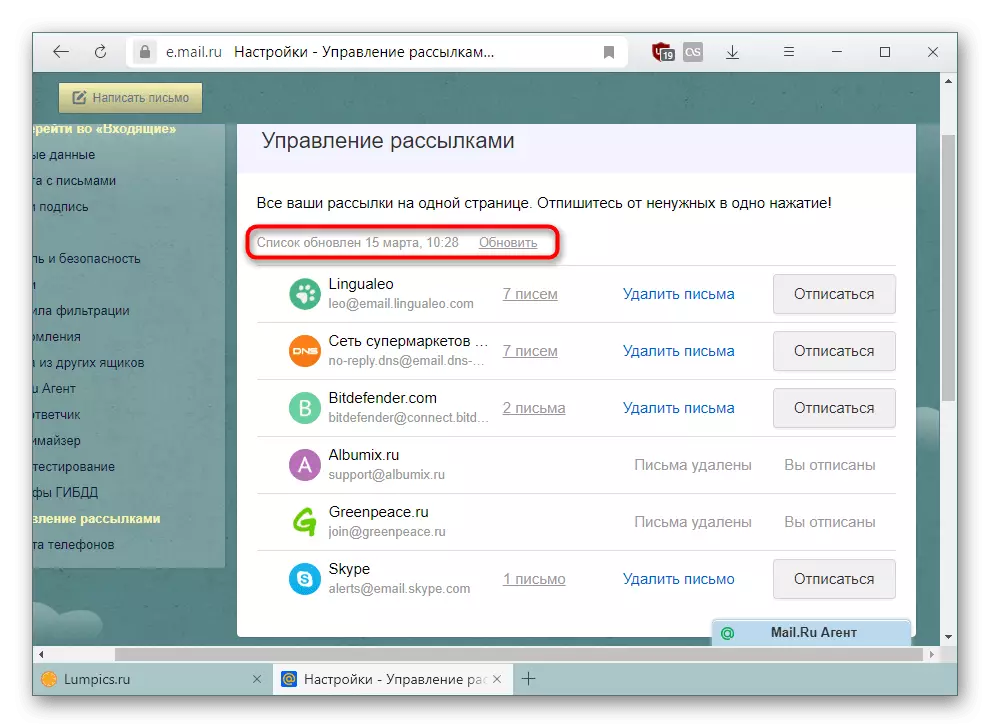
Soos jy kan sien in die kiekie hieronder, het die tyd verander na die update, en die immuts vermis, die inskrywing waarvoor lank gekanselleer, maar die boodskappe gebly in die "inkomende", sonder om die posisies te verdwyn uit hier.
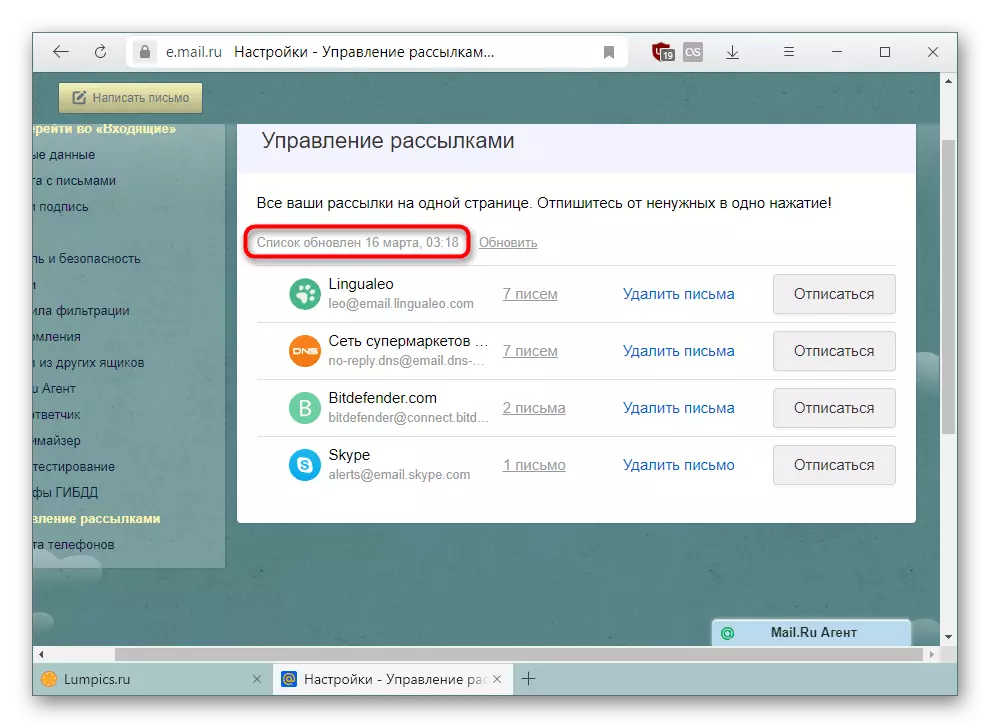

Net bokant, ons het gesê dat na die abstrakte bokse sal voortgaan om te wees in hierdie lys met die status "Jy afmeldingen" met dien verstande dat in die "inkomende" jy het briewe van hulle. Verwyder alles gestuur deur hierdie adresse na kry heeltemal te raak van hierdie inskrywing.
Die minus van so 'n metode is om die vertoon ledegeld aansienlik beperk. In die werklike lewe, is dit baie meer, en dan sal ons vertel hoe om 'n meer subtiele staande te produseer.
Metode 2: Handleiding Sugress
Verskillende dienste wat ontwerp is vir pos webwerwe en ander hulpbronne verskaffing van dienste is dikwels nie vertoon in die lys van die metode 1. Die rede hiervoor is dat jy eintlik so 'n intekenare het. In die lig hiervan, sal die gebruiker se e-pos het in advertensies databasisse, voortgaan om letters met wengeld, horoskope, opleiding en ander nuttelose inligting ontvang. Gewoonlik, elke keer as dit kom uit verskillende seitters die gebruik van een van hierdie databasisse. In hierdie situasie, sal jy met die hand uit te teken, en dit word gedoen op verskillende maniere.
Opsie 1: via Mail.Ru
Mail.ru bied om vinnig unsubscribe van adverteer briewe, gaan van 'n sekere posadres, terwyl die handhawing van die geleentheid gebruik om briewe te ontvang met die "belangrike" merk. Dit geld, byvoorbeeld, om aanlyn-winkels: Jy sal ophou ontvangs van 'n nuusbrief met afslag en promosies, maar die besonderhede oor die kommissie van die bestel, sal sy status voortgaan om te kom.
- Gaan na die pos en die boodskap van die sender, wat jy nie meer interessant maak.
- Onder die opskrif, vind die skakel "Teken" en klik op dit.
- 'N Vraag verskyn of jy wil net om uit te teken of addisioneel nodig het om die brief te verwyder. Kies die opsie wat jy wil en bevestig jou bedoelings.
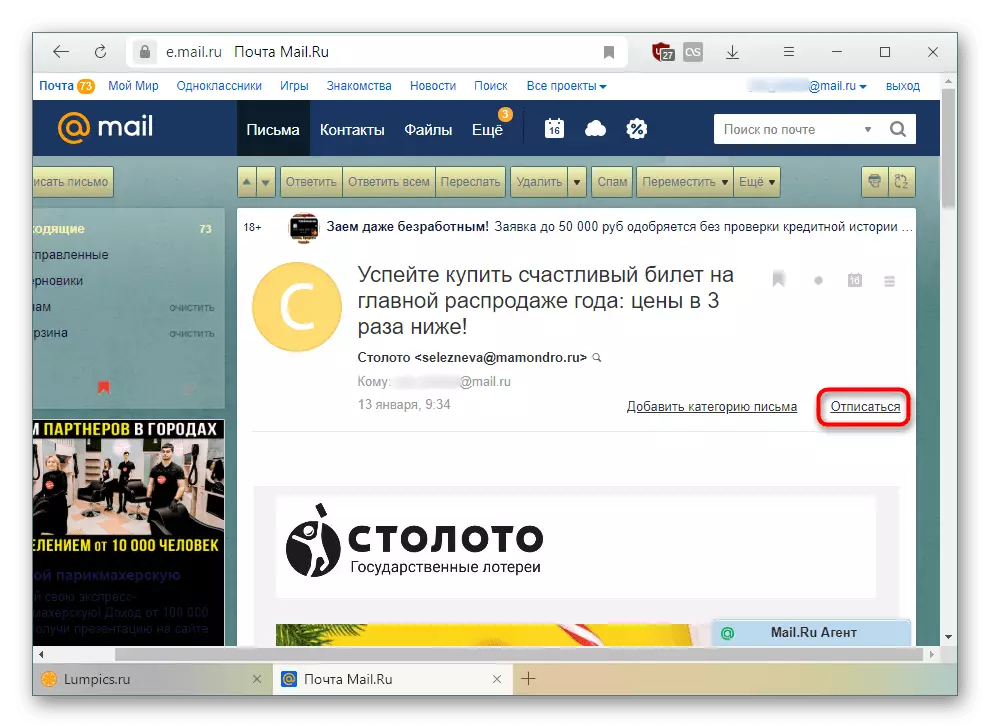

Hierdie opsie, weer, is nie universeel vir die rede dat dieselfde advertensie van 'n ander adres gestuur kan word of die maak van die boodskap "belangrik" om die geadresseerde.
Opsie 2: Volledige opname
Hierdie metode word beskou as die mees effektiewe van almal omdat dit nie net uit 'n bepaalde blokkie uitteken nie, maar u e-pos uit die hele databasis van 'n bepaalde maatskappy uitsluit. Hierdie maatskappye is gewoonlik bemarking, analitiese en navorsingsorganisasies, deur die databasis van elektroniese bokse wat verskillende dienste versprei. Eenvoudig gestel, dit is tussengangers wat die advertensie nuusbrief organiseer, en die herstel van hulle elimineer alle daaropvolgende letters van ongewenste inhoud.
- Open die advertensiebrief, blaai dit tot die einde toe. Die laaste lyne moet 'n kennisgewing wees wat u op die nuusbrief ingeskryf is, maar u kan enige tyd inteken. Klik op die skakel wat verskaf word.
- U sal 'n kennisgewing ontvang van die suksesvolle kansellasie van die intekening. Afhangende van die verskaffer sal 'n inskrywing verskaf, sal die voorkoms van die bladsy, taal en ander elemente anders wees. In die adresbalk kan jy sien waar die opname vandaan kom - dit is die mees bemiddelaar.
- As die teks nie in Russies is nie, sal waarskynlik aan die einde 'n skakel "unsubscribe" wees - dit beteken ook die afskaffing van 'n intekening.
- U mag addisionele aksies benodig in die vorm van bevestiging van u bedoelings.
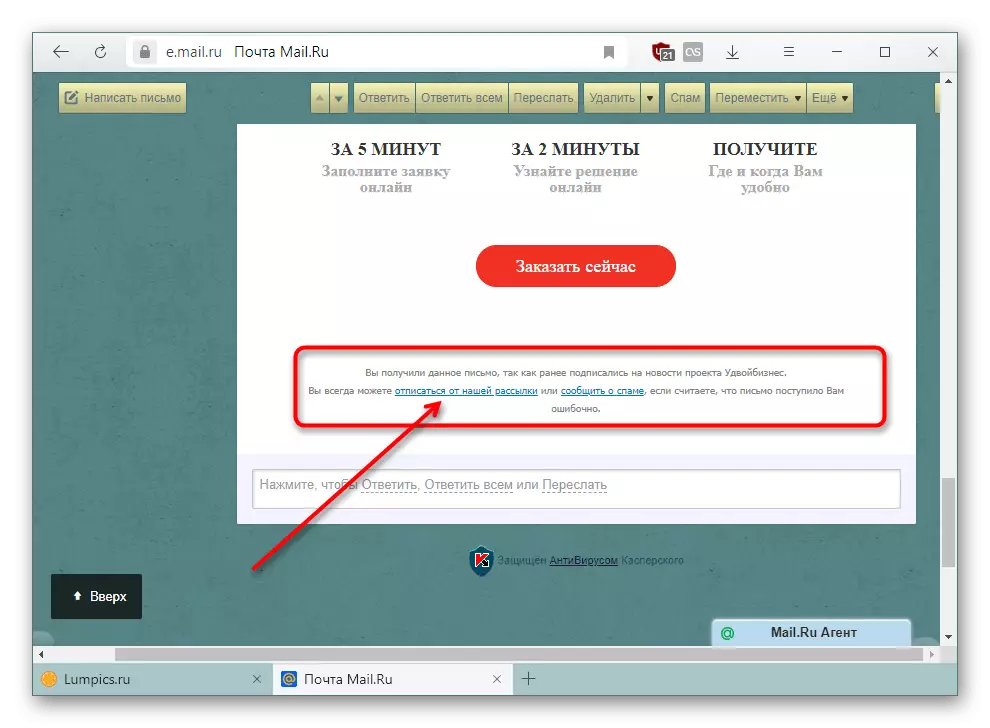
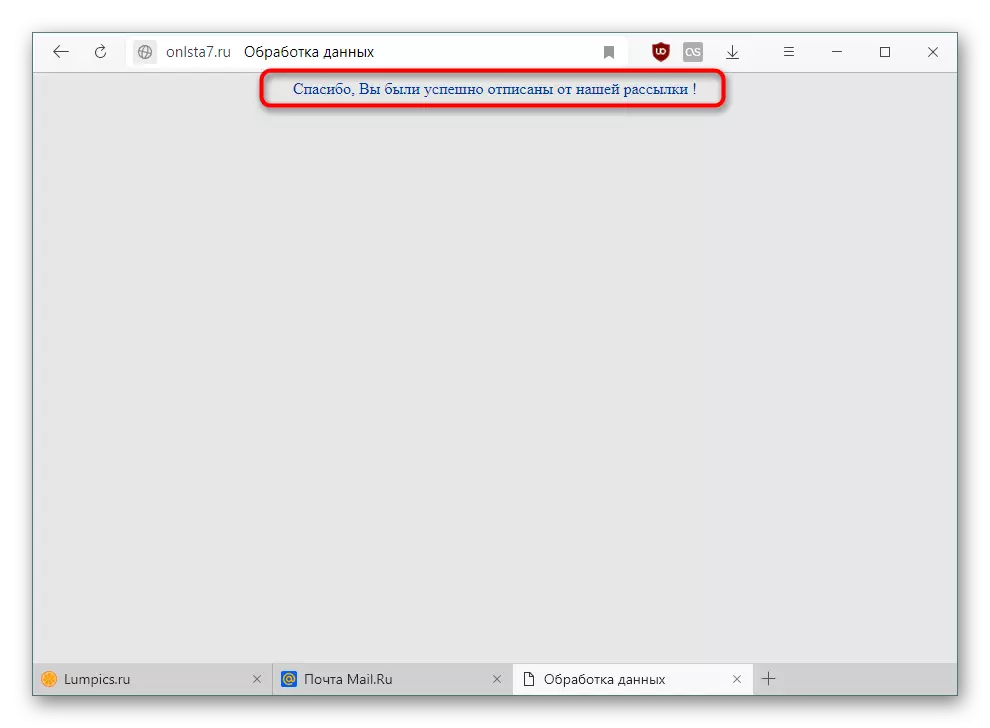
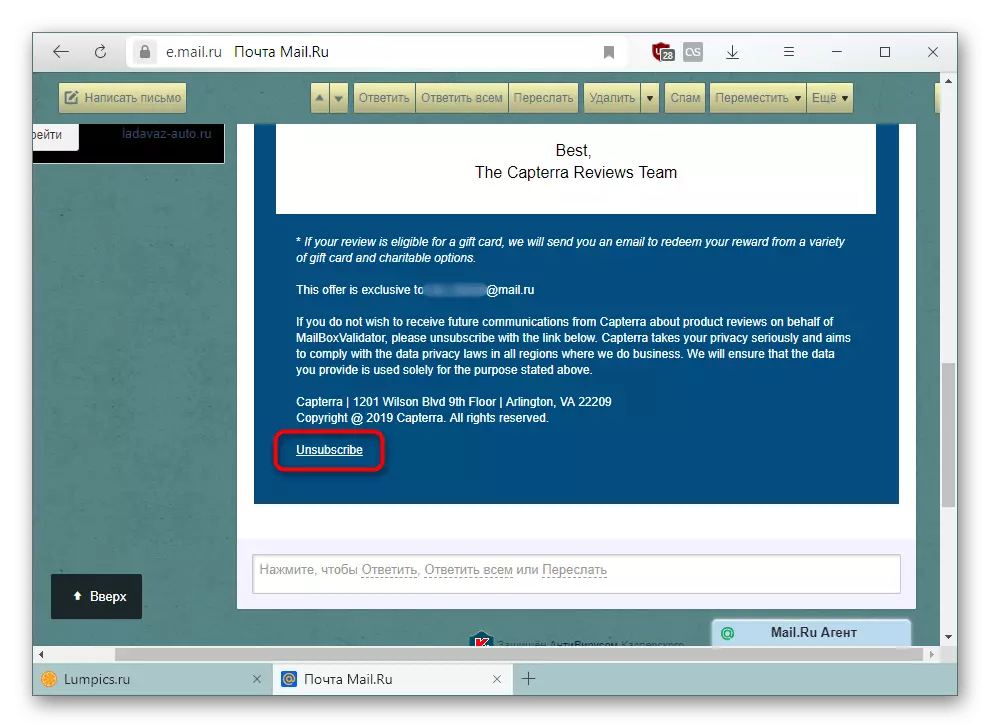
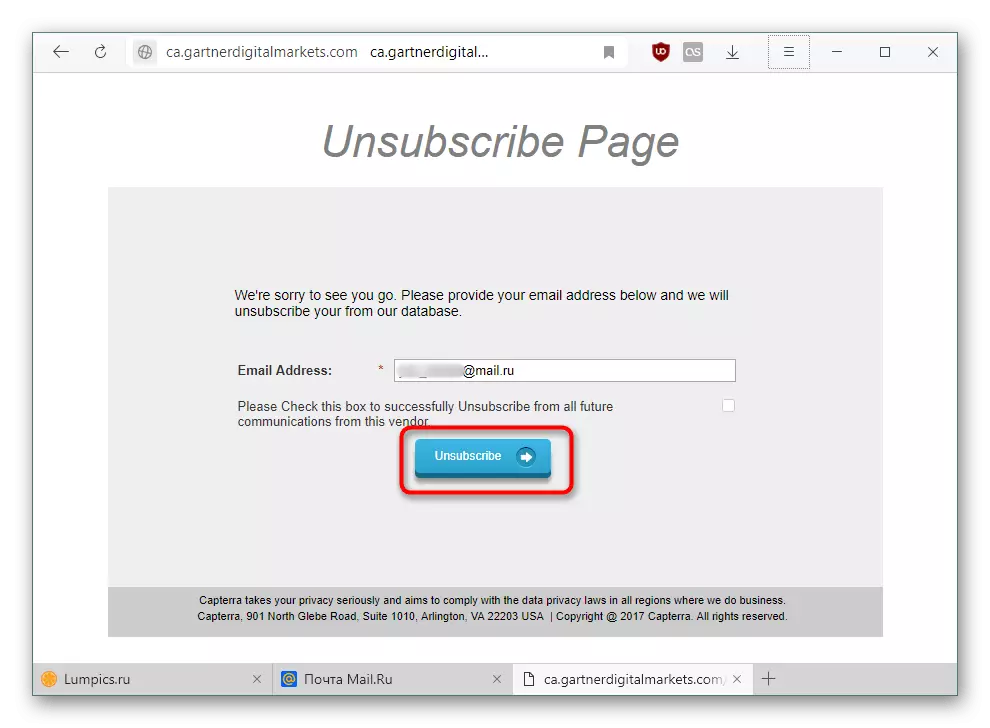
Kom op die res van die advertensie boodskappe in die "inkomende" en teken op die pos op hierdie manier. Omdat briewe dikwels van dieselfde tussengangers kom, sal die spamvloei in die nabye toekoms moet afneem.
Metode 3: Die skep van filter
Hierdie opsie sal eerder die vorige twee as individu en vol wees. Die skep van filter impliseer 'n sjabloon waarin die letters wat onder sekere reëls val, verwyder sal word sonder om in 'n inkomende te val.
- Open jou pos en gaan na die instellings, soos in die metode 1 getoon.
- In die linker paneel, vind en kies "filterreëls".
- Blaai na die skep van 'n vorm deur op "Add Filter" te kliek.
- Nou sal ons analiseer hoe om 'n filter korrek te skep:
- As - kies "veld" tema ", want ons sal 'n reël skep gebaseer op gereelde strooiposwoorde wat in opskrifte (onderwerpe) boodskappe voorkom;
- Bevat - Tik die woord wat u in promosiebriewe die meeste sien. In parallel kan jy 'n ander oortjie met die pos oopmaak en sien hoe die meeste advertensieboodskappe in die "inkomende", "mandjie" en "spam" geregtig is.
Natuurlik is sulke woorde altyd meer as een, dus klik die "Add-condit" -knoppie en herhaal die vorige twee stappe.
- Pas die filter toe as een van die voorwaardes uitgevoer word. Hier kan u op die blou teks kliek, oorskakel na die uitvoering van alle toestande, maar hierdie opsie is slegs geskik as u dieselfde tipe kry. Ons beveel aan om hierdie parameter te verlaat soos dit is;
- MOT - Installeer die merker langs die item "Verwyder Forever". As u bang is om 'n belangrike brief oor te slaan, wat per ongeluk onder die filter val, kies ander beskikbare opsies om hierdie boodskap te maak;
- Dien toe op letters in dopgehou - Merk die boks en spesifiseer die gids, ons het hierdie "inkomende".
Stoor die veranderinge wat gemaak is.
- Nou sal die geskep sjabloon in die filterlys vertoon word, wat te eniger tyd gedeaktiveer kan word. Na die skepping word dit dadelik geaktiveer.
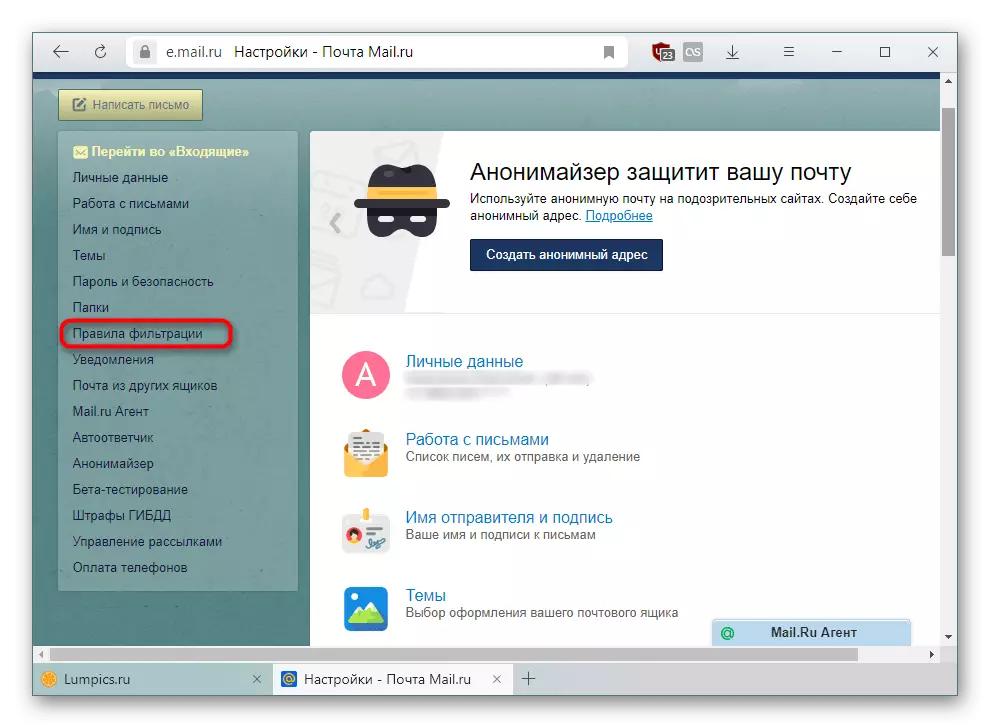


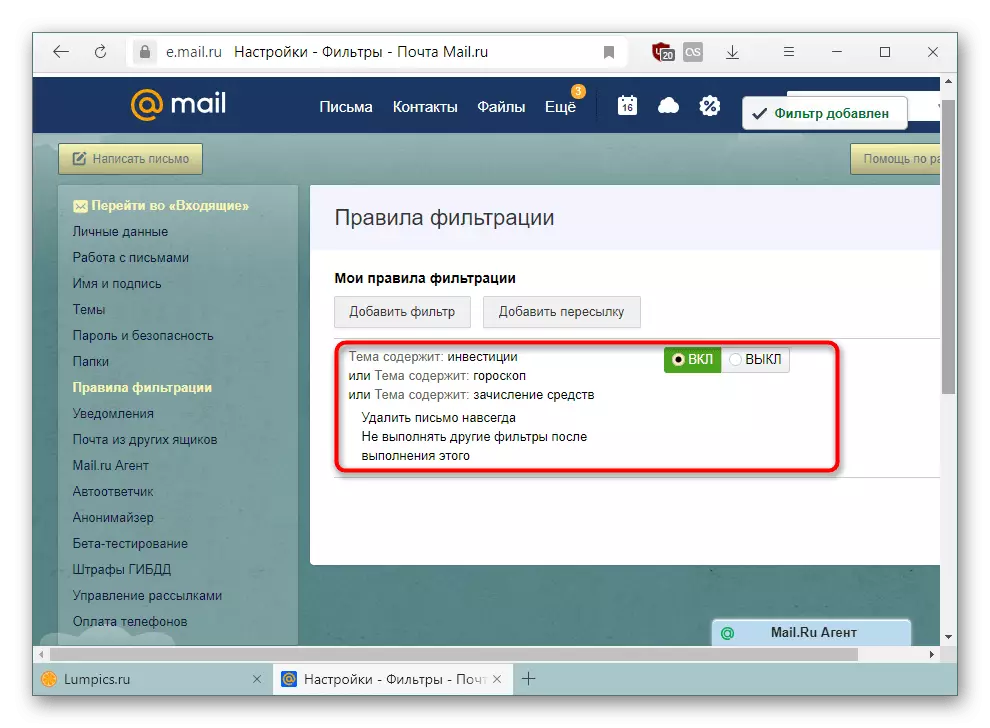
Na die uitvoering van al drie maniere sal die aantal spam wat na die pos kom, merkbaar afneem en kan ontslae raak van baie oninteressante posse wat voortspruit uit nuwe adresse selfs na verskeie unsubsions.
